 Windows 10 kullanıcı iseniz, işletim sisteminin modern fotoğraf görüntüleyicisini, görsellerinizi düzenlemek için kullanabilirsiniz. Bilhassa, yüksek boyut oranları ile fazla yer kaplayan fotoğraflarınızın boyutunu üçüncü taraf bir uygulamaya gerek kalmadan küçültebilirsiniz. Bu içeriğimizde, Windows 10 resim boyutu küçültme nasıl yapılır? sizlerle paylaşmak istiyoruz.
Windows 10 kullanıcı iseniz, işletim sisteminin modern fotoğraf görüntüleyicisini, görsellerinizi düzenlemek için kullanabilirsiniz. Bilhassa, yüksek boyut oranları ile fazla yer kaplayan fotoğraflarınızın boyutunu üçüncü taraf bir uygulamaya gerek kalmadan küçültebilirsiniz. Bu içeriğimizde, Windows 10 resim boyutu küçültme nasıl yapılır? sizlerle paylaşmak istiyoruz.
AYRICA: Windows 10 Fare Tekerlek Hızı Ayarlama Nasıl Yapılır?
Windows 10 klasik fotoğraf görüntüleme aracı, gelişmiş birçok özelliğe sahiptir. Örneğin, klasik fotoğraf görüntüleme aracı ile, boyut oranı fazla olan görsellerimizin boyutunu dilediğimiz gibi ayarlayabiliriz. Peki, bunu nasıl yapabiliriz? Dilerseniz basit bir örnekle anlatalım istiyoruz.
AYRICA: Windows 10 Başlangıçta Çalışan Uygulamaları Kapatma Nasıl Yapılır?
Windows 10 Resim Boyutu Küçültme Nasıl Yapılır?
- Öncelikle, boyutunu ayarlamak istediğimiz bir görselin üzerine gelelim ve sağ tık yapalım, “Birlikte aç” seçiminden sonra, karşı pencerede açılan uygulamalardan “Fotoğraflar” tercihini yapalım.
AYRICA: Windows 10 Bilgisayarda VPN Ağı Ekleme Nasıl Yapılır? VPN Kurulumu
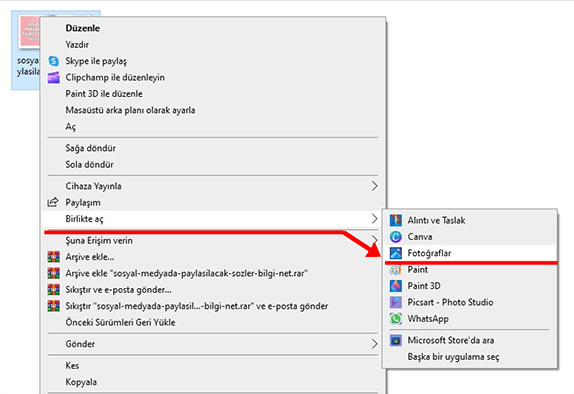
AYRICA: Windows 10 Ters Dönen Ekranı Düzeltme Nasıl Yapılır?
- Devam edelim ve Fotoğraflar ekranında açılan görselimizi görüntüleyelim. Görselin hemen üzerindeki menüden “üç nokta” ikonuna tıklayalım.
AYRICA: Windows 10 Ses Sürücüsü Güncelleme Nasıl Yapılır? Programsız!
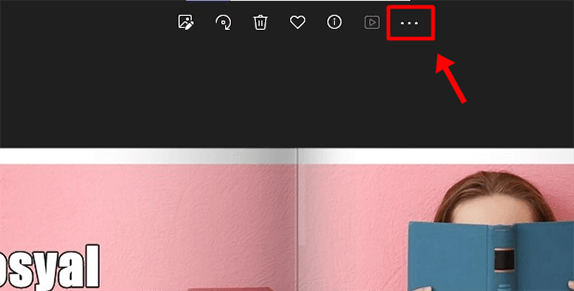
AYRICA: Windows 10 Varsayılan Depolama Alanı Değiştirme Nasıl Yapılır?
- Açılan menü içerisinde, “Görüntüyü yeniden boyutlandır” seçeneğini tercih edelim.
AYRICA: Windows 10 Klavye Dili Değiştirme Nasıl Yapılır?
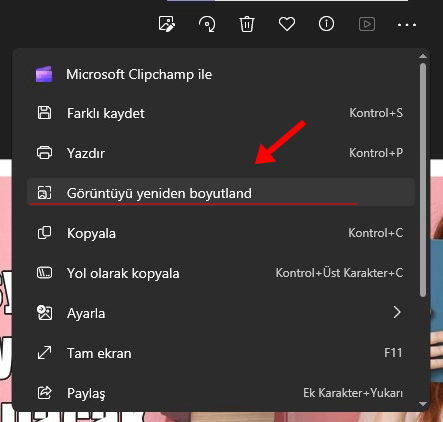
AYRICA: Windows 10 Masaüstü Simgelerini Büyütme ve Küçültme Nasıl Yapılır?
- Son olarak, “Genişlik - Yükseklik” değerlerini kullanarak, seçmiş olduğumuz görseli yeniden boyutlandırabiliriz.
- “Dosya türü” bölümünden de, resminizi farklı uzantılar ile kaydedebilirsiniz. (JPG, PNG, TIF, BMP)
AYRICA: Windows 10'da Metin İmleç Özelleştirme Nasıl Yapılır?
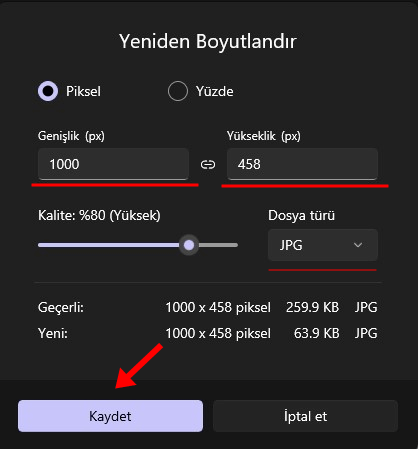
AYRICA: Windows 10 Başlangıç Ekranını Boyutlandırma Nasıl Yapılır?
Bu içeriğimizde sizlerle, Windows 10 resim küçültme nasıl yapılır? basit bir örnek üzerinden detayları ile aktarmak istedik. Farklı bir uygulamaya gerek kalmadan, Windows 10’un fotoğraflar uygulamasını kullanarak, resim boyutunu küçültebilirsiniz. Hepsi bu kadar…












Yorum bulunmamaktadır.